Lakukan pemutakhiran di tempat jika Anda mengalami kesalahan ini
- Kesalahan 800b0109 menunjukkan Pembaruan Windows mengalami kesalahan yang tidak diketahui dan tidak dapat menyelesaikan pembaruan.
- File sistem yang rusak dan masalah dengan komponen pembaruan Windows dapat menyebabkan kesalahan.
- Anda dapat memperbaiki masalah dengan menjalankan pemindaian Pemeriksa Berkas Sistem dan melakukan pemutakhiran di tempat.
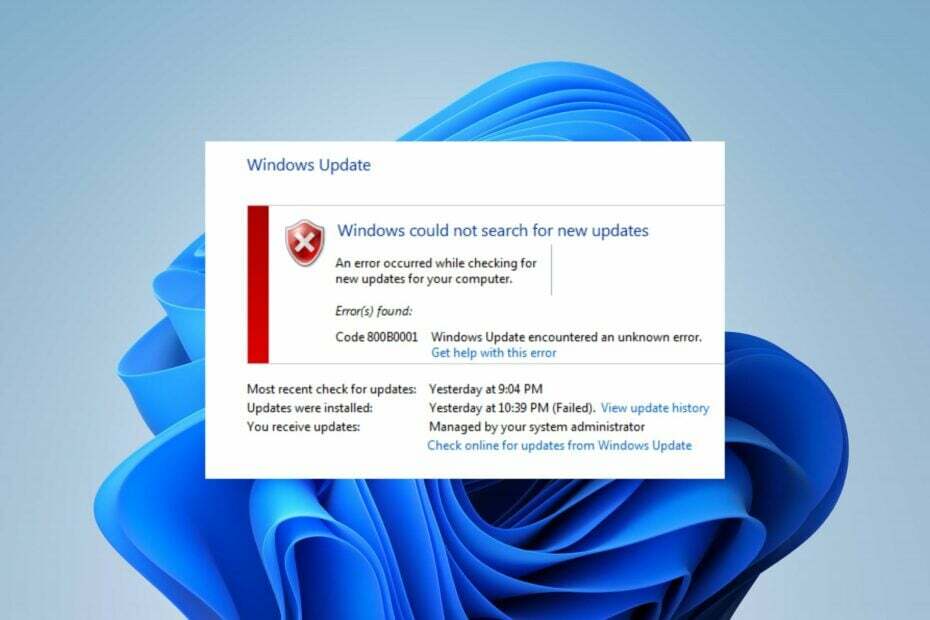
XINSTALL DENGAN MENGKLIK FILE DOWNLOAD
- Unduh Fortect dan instal di PC Anda.
- Mulai proses pemindaian alat untuk mencari file korup yang menjadi sumber masalah.
- Klik kanan Mulai Perbaikan untuk mengatasi masalah keamanan dan kinerja dengan komputer Anda.
- Fortect telah diunduh oleh 0 pembaca bulan ini.
Banyak pengguna Windows melaporkan kesalahan 800b0109 yang mereka temui saat mencoba menginstal pembaruan Windows atau memperbarui komponen Windows. Kesalahan dapat terjadi karena berbagai alasan dan terkadang sulit untuk diselesaikan.
Untungnya, panduan ini akan membahas cara memperbaiki masalah dan memperbarui Windows. Demikian juga, Anda dapat meninjau artikel kami tentang memperbaiki Kesalahan Pembaruan Windows 0x80d02002 di PC Anda.
Apa yang menyebabkan kesalahan pembaruan Windows 800b0109?
Beberapa faktor penting yang dapat menyebabkan Kesalahan ditemukan: Kode 800B0109 Pembaruan Windows mengalami kesalahan yang tidak diketahui pada PC Anda adalah:
- File sistem rusak – Anda dapat mengalami kesalahan karena file sistem yang rusak. Mereka menjadi tidak dapat diakses saat dipanggil oleh sistem dan dapat mencegah proses pembaruan Windows menggunakannya saat dibutuhkan. Karenanya, kesalahan pembaruan Windows 800b0109 akan muncul.
- Windows memperbarui folder Cache Sementara – Pembaruan lama di PC Anda disimpan di File tambalan penginstal pembaruan Windows sebagai perbarui file cache di folder Temp cache. Mereka dapat rusak jika disimpan lama, mengganggu layanan pembaruan Windows.
- Masalah dengan sertifikat penandatanganan untuk Pembaruan Windows – Jika ada masalah dengan sertifikat pada pembaruan, ini dapat menyebabkan kesalahan ini.
- Masalah dengan komponen Pembaruan Windows – Memperbarui Windows memerlukan layanan tertentu untuk berjalan di komputer Anda. Jika layanan pembaruan ini tidak berjalan dengan benar atau utuh, ini dapat menyebabkan masalah dengan pembaruan yang Anda coba pasang.
Faktor-faktor ini dapat bervariasi pada komputer yang berbeda tergantung pada keadaan. Apapun, Anda dapat mengatasi kesalahan dengan mengikuti langkah pemecahan masalah di bawah ini.
Bagaimana cara memperbaiki kesalahan pembaruan Windows 800b0109?
Berikut adalah beberapa pemeriksaan awal yang kami sarankan untuk Anda terapkan:
- Mulai ulang Windows dalam Mode Aman – Ini akan memulai Windows dalam keadaan dasar, menggunakan sekumpulan file dan driver terbatas, dan memperbaiki masalah sementara yang menghambat kinerjanya.
- Nonaktifkan atau hapus instalan perangkat lunak antivirus – Biasanya perangkat lunak antivirus mengganggu atau memblokir proses pembaruan Windows. Jadi, menonaktifkannya dapat mengatasi kesalahan tersebut.
- Jalankan pemulihan sistem – Pemulihan sistem akan memundurkan komputer ke titik sebelumnya di mana ia berjalan tanpa kesalahan. Ini akan membalikkan perubahan sistem yang mengganggu proses pembaruan.
Jika Anda masih tidak dapat memperbarui Windows setelah pemeriksaan di atas, lanjutkan dengan perbaikan berikut:
1. Jalankan pemindaian SFC
- Klik kiri Awal tombol, ketik Prompt Perintah, dan klik Jalankan sebagai administrator pilihan.
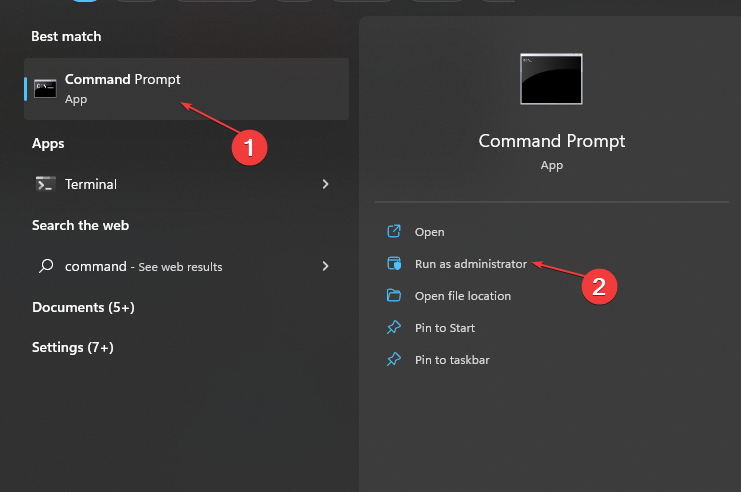
- Klik Ya pada Kontrol Akun Pengguna (UAC) mengingatkan.
- Ketik yang berikut ini dan tekan Enter:
sfc /scannow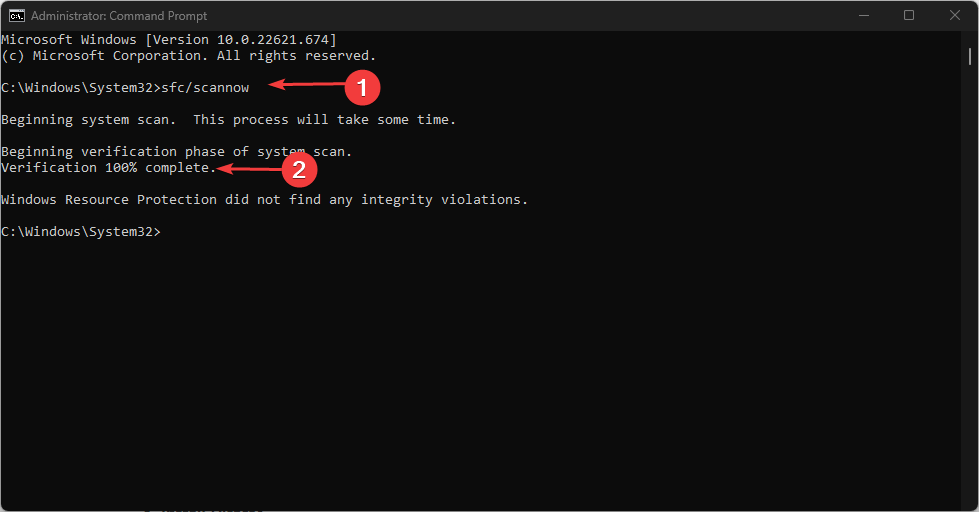
- Nyalakan kembali PC Anda dan periksa apakah kesalahan pembaruan masih ada.
Menjalankan pemindaian SFC akan menemukan dan memperbaiki file sistem yang rusak yang menyebabkan kesalahan pembaruan Windows. Anda dapat memeriksa artikel kami tentang memperbaiki Pemindaian SFC tidak berfungsi di PC Anda.
Selain itu, lebih praktis untuk memperbaiki file yang rusak menggunakan alat perbaikan sistem khusus. Itu karena itu akan sepenuhnya mendeteksi masalah sistem dan memperbaikinya hanya dengan menekan Mulai Perbaikan.
2. Setel ulang zona waktu dan waktu dengan benar
- Tekan Windows + SAYA kunci untuk membuka Pengaturan.
- Pilih Waktu & bahasa dan klik Tanggal dan waktu.
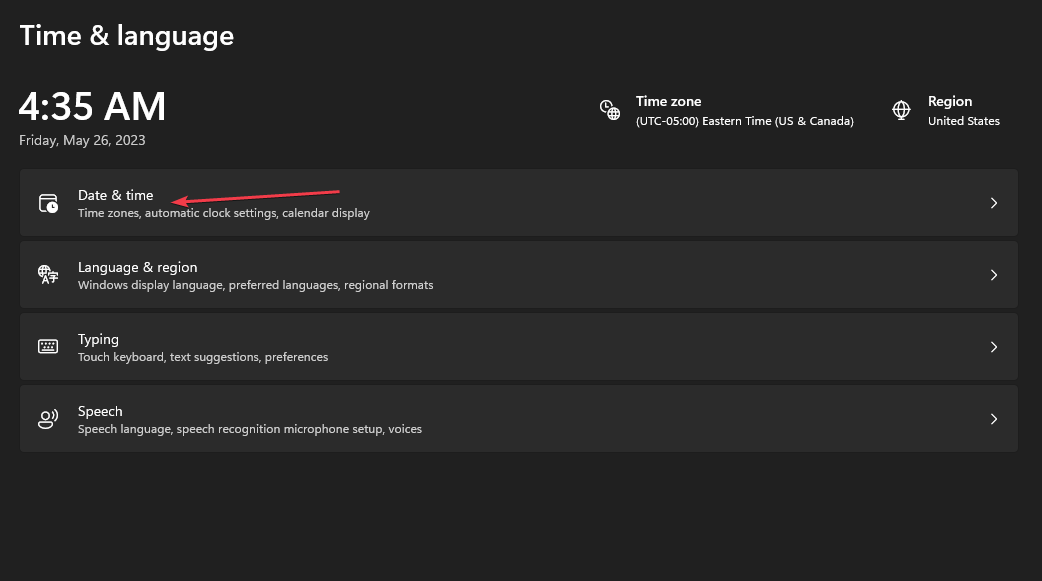
- Cacat Tetapkan zona waktu secara otomatis. Kemudian, pilih drop-down di sebelah Zona waktu di jendela baru dan klik pada zona yang benar.
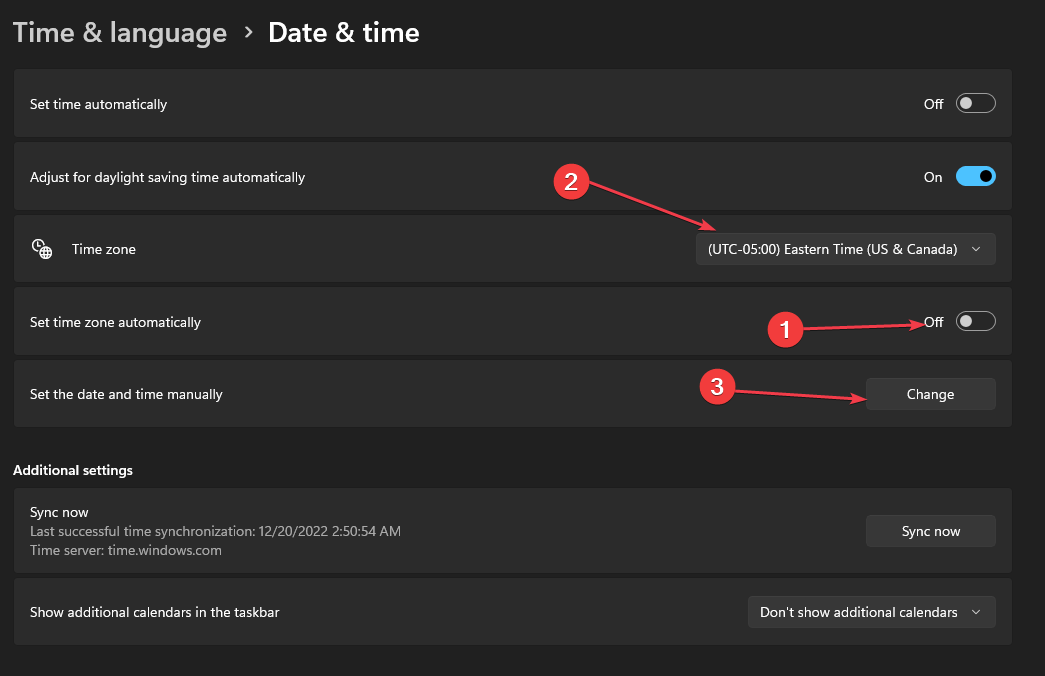
- Klik Mengubah tombol di samping Tetapkan tanggal & waktu secara manual.
- Pilih waktu yang tepat dan klik Mengubah.
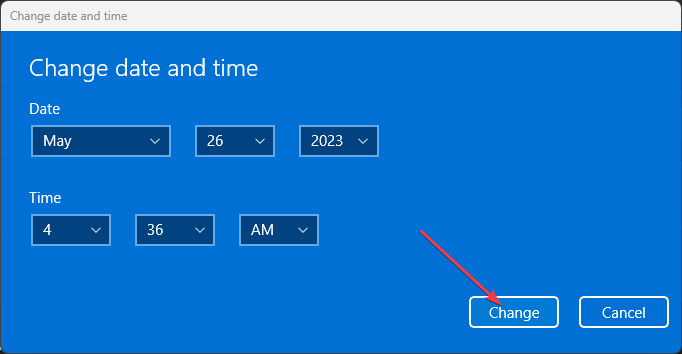
Menggandakan dan memperbaiki masalah dengan zona waktu dan waktu diklaim berhasil oleh beberapa pengguna. Juga, jangan ragu untuk berkonsultasi dengan panduan ini jika waktu terus berubah di PC Windows Anda.
- Kesalahan Winsock 10051: Cara Memperbaikinya dalam 3 Langkah
- Load Vender.dll Gagal, Silahkan Instal Driver VGA [Fix]
3. Lakukan peningkatan di tempat
- Pergi ke Situs web resmi Microsoft, pilih edisi OS yang terinstal, dan klik Unduh.

- Pilih bahasa produk dari menu tarik-turun, dan klik Mengonfirmasi. Sekarang, klik pada unduh tombol untuk mendapatkan Windows 11 ISO.

- Setelah diunduh, klik dua kali pada ISO file dan klik Membuka di prompt konfirmasi.
- Sekarang, jalankan setup.exe file dan klik Berikutnya untuk melanjutkan.

- Klik Menerima untuk menyetujui persyaratan lisensi Microsoft.

- Terakhir, verifikasi bahwa pengaturan terbaca Simpan file dan aplikasi pribadi. Klik Install untuk memulai pembaruan di tempat, dan tunggu prosesnya selesai.

Melakukan pemutakhiran di tempat ini akan secara otomatis mengatur ulang PC dan menambahkan file dan pembaruan baru. Namun, Anda dijamin keamanan data Anda karena semuanya aman.
Atau, Anda mungkin tertarik dengan artikel kami tentang cara memperbaiki 0x800f0900 kesalahan Pembaruan Windows di Windows 11. Juga, periksa panduan kami tentang memperbaiki Kesalahan Pembaruan Windows 0x80242017 di PC Anda.
Jika Anda memiliki pertanyaan atau saran lebih lanjut, silakan tulis di bagian komentar.
Masih mengalami masalah?
SPONSOR
Jika saran di atas tidak menyelesaikan masalah Anda, komputer Anda mungkin mengalami masalah Windows yang lebih parah. Kami menyarankan memilih solusi all-in-one seperti Benteng untuk memperbaiki masalah secara efisien. Setelah instalasi, cukup klik Lihat & Perbaiki tombol lalu tekan Mulai Perbaikan.


